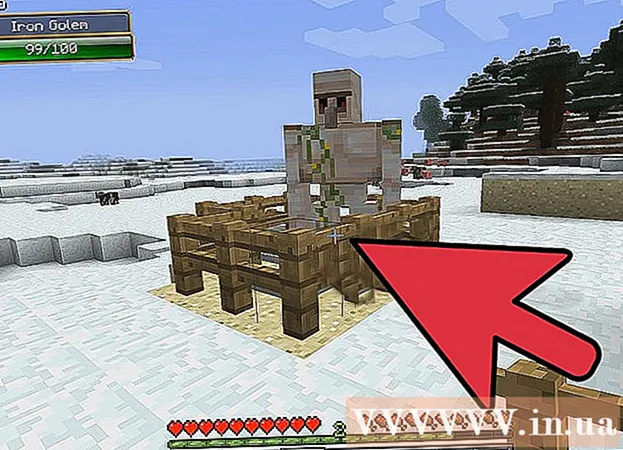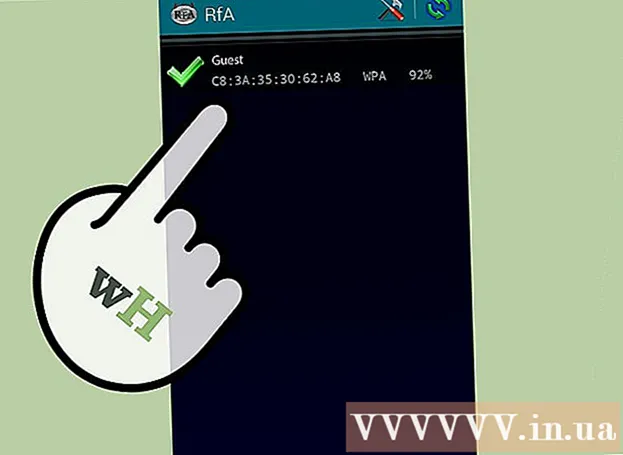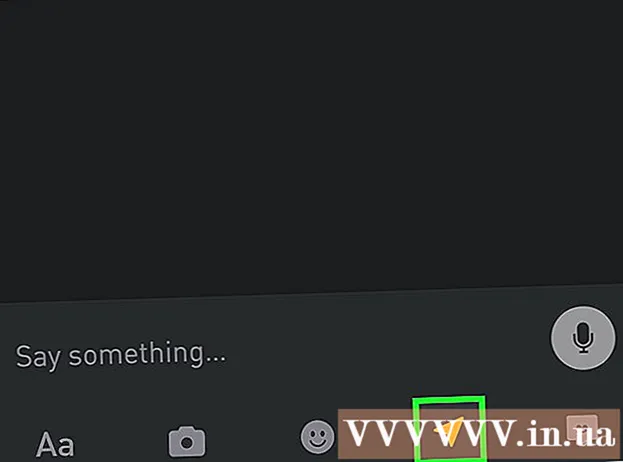Autors:
Gregory Harris
Radīšanas Datums:
12 Aprīlis 2021
Atjaunināšanas Datums:
1 Jūlijs 2024

Saturs
- Soļi
- 1. metode no 2: mainiet IP adresi sistēmā Windows
- 2. metode no 2: mainiet IP adresi operētājsistēmā Mac OS
- Padomi
- Brīdinājumi
- Papildu raksti
Ir daudz iemeslu, kāpēc lietotājs vēlas mainīt savu IP adresi. Tālāk sniegtie padomi palīdzēs mainīt vadu vai bezvadu datora IP adresi, bet ne interneta piekļuves IP adresi (lai to izdarītu, sazinieties ar interneta pakalpojumu sniedzēju). Lai uzzinātu, kā mainīt savu IP adresi Windows vai Mac datorā, lasiet tālāk.
Soļi
1. metode no 2: mainiet IP adresi sistēmā Windows
 1 Atspējot piekļuvi internetam. Tam nav nepieciešama tehniskā izglītība. Lai izslēgtu internetu, izpildiet šos vienkāršos padomus:
1 Atspējot piekļuvi internetam. Tam nav nepieciešama tehniskā izglītība. Lai izslēgtu internetu, izpildiet šos vienkāršos padomus: - Nospiediet taustiņu Windows, tad Rlai atvērtu dialoglodziņu.
- Pēc tam nospiediet Komanda un atslēgu Ievadiet.
- Tagad uzrakstiet "ipconfig / release" un noklikšķiniet Ievadiet.
 2 Atveriet vadības paneli. Lūdzu izvēlieties Tīkls un internets → Tīkla un koplietošanas centrs → Mainiet adaptera iestatījumus.
2 Atveriet vadības paneli. Lūdzu izvēlieties Tīkls un internets → Tīkla un koplietošanas centrs → Mainiet adaptera iestatījumus.  3 Ar peles labo pogu noklikšķiniet uz izmantotā interneta savienojuma (Pieejamie savienojumi var ietvert: "Vietējais savienojums" vai "Bezvadu interneta savienojums"). Atlasiet Rekvizīti. Ja tiek prasīts, ievadiet administratora kodu, lai turpinātu.
3 Ar peles labo pogu noklikšķiniet uz izmantotā interneta savienojuma (Pieejamie savienojumi var ietvert: "Vietējais savienojums" vai "Bezvadu interneta savienojums"). Atlasiet Rekvizīti. Ja tiek prasīts, ievadiet administratora kodu, lai turpinātu.  4 Atrodiet cilni Tīkls. Atveriet to un noklikšķiniet uz Interneta protokola versija 4 (TCP / IPv4)... Noklikšķiniet uz pogas Rekvizīti.
4 Atrodiet cilni Tīkls. Atveriet to un noklikšķiniet uz Interneta protokola versija 4 (TCP / IPv4)... Noklikšķiniet uz pogas Rekvizīti.  5 Cilnē Vispārīgi nospiediet pogu Izmantojiet šādu IP adresi (ja vēl nav atlasīts). Pievienojiet virkni vienību, lai iegūtu jaunu IP adresi: 111-111-111-111.
5 Cilnē Vispārīgi nospiediet pogu Izmantojiet šādu IP adresi (ja vēl nav atlasīts). Pievienojiet virkni vienību, lai iegūtu jaunu IP adresi: 111-111-111-111.  6 Nospiediet tastatūras taustiņu Tabtā ka grafikā Apakštīkla maska numuri tika ģenerēti automātiski. Noklikšķiniet divreiz labilai atgrieztos lokālā savienojuma ekrānā.
6 Nospiediet tastatūras taustiņu Tabtā ka grafikā Apakštīkla maska numuri tika ģenerēti automātiski. Noklikšķiniet divreiz labilai atgrieztos lokālā savienojuma ekrānā. - 7 Ņemiet vērā, ka var parādīties dialoglodziņš. Piemēram, pēkšņi var tikt parādīts logs ar uzrakstu “Tā kā šis savienojums pašlaik ir aktīvs, dažas izmaiņas nestāsies spēkā, kamēr nebūsit atkārtoti izveidojis savienojumu ar tīklu.” Tas ir normāli. labiFails: mainiet savu IP adresi 7. solis. Jpg
 8 Vēlreiz ar peles labo pogu noklikšķiniet uz tīkla savienojuma, atlasiet Rekvizīti.
8 Vēlreiz ar peles labo pogu noklikšķiniet uz tīkla savienojuma, atlasiet Rekvizīti. 9 Cilnē Tīkls izvēlēties Interneta protokola versija 4 (TCP / IPv4). Noklikšķiniet uz pogas Rekvizīti.
9 Cilnē Tīkls izvēlēties Interneta protokola versija 4 (TCP / IPv4). Noklikšķiniet uz pogas Rekvizīti.  10 Izvēlieties vienumu Iegūstiet IP adresi automātiski. Aizveriet divus atvērtos rekvizītu logus un izveidojiet savienojumu ar tīklu. Jūsu datoram vajadzētu iegūt jaunu IP adresi.
10 Izvēlieties vienumu Iegūstiet IP adresi automātiski. Aizveriet divus atvērtos rekvizītu logus un izveidojiet savienojumu ar tīklu. Jūsu datoram vajadzētu iegūt jaunu IP adresi.
2. metode no 2: mainiet IP adresi operētājsistēmā Mac OS
 1 Atveriet pārlūkprogrammu Safari.
1 Atveriet pārlūkprogrammu Safari. 2 Nolaižamajā izvēlnē Safari izvēlēties Iestatījumi.
2 Nolaižamajā izvēlnē Safari izvēlēties Iestatījumi. 3 Dodieties uz cilni Papildus.
3 Dodieties uz cilni Papildus. 4 Atrodiet kategoriju Starpniekserveris un nospiediet Mainiet iestatījumus.... Tas atvērs jūsu tīkla preferences.
4 Atrodiet kategoriju Starpniekserveris un nospiediet Mainiet iestatījumus.... Tas atvērs jūsu tīkla preferences.  5 Atzīmējiet izvēles rūtiņu Tīmekļa starpniekserveris (HTTP).
5 Atzīmējiet izvēles rūtiņu Tīmekļa starpniekserveris (HTTP). 6 Atrodiet atbilstošo IP adresi, kas kalpos kā jūsu tīmekļa starpniekserveris. Ir vairāki veidi, kā to izdarīt. Varbūt visefektīvākais veids ir atrast vietni, kas bez maksas nodrošina starpniekserveri.
6 Atrodiet atbilstošo IP adresi, kas kalpos kā jūsu tīmekļa starpniekserveris. Ir vairāki veidi, kā to izdarīt. Varbūt visefektīvākais veids ir atrast vietni, kas bez maksas nodrošina starpniekserveri.  7 Meklētājprogrammā ierakstiet "bezmaksas tīmekļa starpniekserveris" un dodieties uz atbilstošo vietni. Šai vietnei vajadzētu piedāvāt bezmaksas tīmekļa starpniekserverus ar dažām atšķirīgām iezīmēm:
7 Meklētājprogrammā ierakstiet "bezmaksas tīmekļa starpniekserveris" un dodieties uz atbilstošo vietni. Šai vietnei vajadzētu piedāvāt bezmaksas tīmekļa starpniekserverus ar dažām atšķirīgām iezīmēm: - Valsts
- Ātrums
- Savienojuma laiks
- Veids
 8 Kad esat atradis piemērotu tīmekļa starpniekserveri, laukā ievadiet IP adresi Tīmekļa starpniekserveris (Web starpniekserveris) tīkla iestatījumos.
8 Kad esat atradis piemērotu tīmekļa starpniekserveri, laukā ievadiet IP adresi Tīmekļa starpniekserveris (Web starpniekserveris) tīkla iestatījumos. 9 Ievadiet porta numuru. Tam vajadzētu parādīties arī jūsu bezmaksas tīmekļa starpniekservera vietnē kopā ar IP adresi. Pārliecinieties, vai tie sakrīt.
9 Ievadiet porta numuru. Tam vajadzētu parādīties arī jūsu bezmaksas tīmekļa starpniekservera vietnē kopā ar IP adresi. Pārliecinieties, vai tie sakrīt.  10 Klikšķiniet uz labi un pieteiktieslai izmaiņas stātos spēkā. Sāciet pārlūkošanu. Iespējams, uz dažām sekundēm jūs tiksit novirzīts uz tīmekļa lapu, pirms tiks dota atļauja turpināt. Lieto to!
10 Klikšķiniet uz labi un pieteiktieslai izmaiņas stātos spēkā. Sāciet pārlūkošanu. Iespējams, uz dažām sekundēm jūs tiksit novirzīts uz tīmekļa lapu, pirms tiks dota atļauja turpināt. Lieto to!
Padomi
- Šī ir noderīga vietne, lai redzētu jūsu IP adresi un pārbaudītu, vai tā tiešām darbojas: http://whatismyipaddress.com/
Brīdinājumi
- Ja jums nav paveicies un jums ir slikta IP adrese, būs iespējams noteikt precīzu jūsu atrašanās vietu!
- Tikai operētājsistēmai Windows 7. Citu operētājsistēmu, piemēram, Mac vai Linux, lietotājiem, lūdzu, izmēģiniet citu vietni.
- Diemžēl neatkarīgi no tā, cik reižu jūs mēģināt mainīt savu IP adresi, vietnes joprojām var precīzi noteikt jūsu valsti un (ja paveicas) jūsu pilsētu.
- Tas nedarbojas katru reizi. Tāpēc jums ir jāpārbauda sevi, izmantojot vietni, kas atrodas sadaļā "Padomi".
Papildu raksti
 Kā rīkoties, ja nevarat piekļūt noteiktai vietnei
Kā rīkoties, ja nevarat piekļūt noteiktai vietnei  Kā apskatīt veco vietnes versiju
Kā apskatīt veco vietnes versiju  Kā mainīt starpniekservera iestatījumus
Kā mainīt starpniekservera iestatījumus  Kā atteikties no Amazon Prime
Kā atteikties no Amazon Prime  Kā izdzēst Amazon kontu
Kā izdzēst Amazon kontu  Kā izvēlēties e -pasta adresi
Kā izvēlēties e -pasta adresi  Kā izveidot īsas saites
Kā izveidot īsas saites  Kā nosūtīt kodu, izmantojot telegrammu
Kā nosūtīt kodu, izmantojot telegrammu  Kā iegūt bezmaksas internetu
Kā iegūt bezmaksas internetu  Kā rakstīt atsauksmi Google tīklā
Kā rakstīt atsauksmi Google tīklā  Kā nosūtīt skenētu dokumentu pa e -pastu
Kā nosūtīt skenētu dokumentu pa e -pastu  Kā uzzināt apakštīkla masku
Kā uzzināt apakštīkla masku  Kā atteikties no Netflix abonementa
Kā atteikties no Netflix abonementa  Kā rediģēt tekstu jebkurā vietnē
Kā rediģēt tekstu jebkurā vietnē